Attribution des données
Après avoir lancé l'application, l'utilisateur accède à la fenêtre d'attribution des données, où il doit sélectionner l'un des quatre modules disponibles et attribuer les données de numérisation nécessaires au projet en cours. Ces modules (ou flux de travail) représentent les principaux cas d'utilisation de Medit ClinicCAD : deux sont dédiés à la conception de restaurations, un à la création de wax-ups diagnostiques et un à la création d'une bibliothèque de dents personnalisée.
Chaque flux de travail guide l'utilisateur à travers une séquence structurée d'étapes, commençant par l'attribution des données et progressant vers le résultat de conception souhaité. Pour ce faire, l'utilisateur doit sélectionner un module et attribuer au moins un ensemble de données à l'arcade cible.
Données pré-op |
|
Données préparées |
|
Wax-up diagnostique |
|
Bibliothèque de dents personnalisée |
|
Après avoir attribué les données de numérisation, l'utilisateur entre dans la première étape du flux de travail. Quel que soit le module sélectionné, cette étape comprend deux outils de gestion des données dans le coin inférieur gauche : Alignement des données et Modification des données. Bien qu'optionnels, ces outils permettent aux utilisateurs de revoir et d'affiner les données de numérisation importées, garantissant ainsi une plus grande précision et de meilleurs résultats lors de la conception de la restauration dans les étapes suivantes.

⚠️Mise en garde
Revenir à la première étape pour utiliser l'un ou l'autre de ces deux outils entraînera la perte de tout progrès réalisé dans la conception de la restauration.
Alignement des données
L'alignement correct des données sur le plan occlusal est essentiel pour garantir la précision des processus automatisés ultérieurs. Dans la plupart des cas, les données numérisées sont automatiquement alignées lors de l'importation. Cependant, si l'alignement échoue pour une raison quelconque, l'utilisateur sera invité à terminer l'alignement manuellement.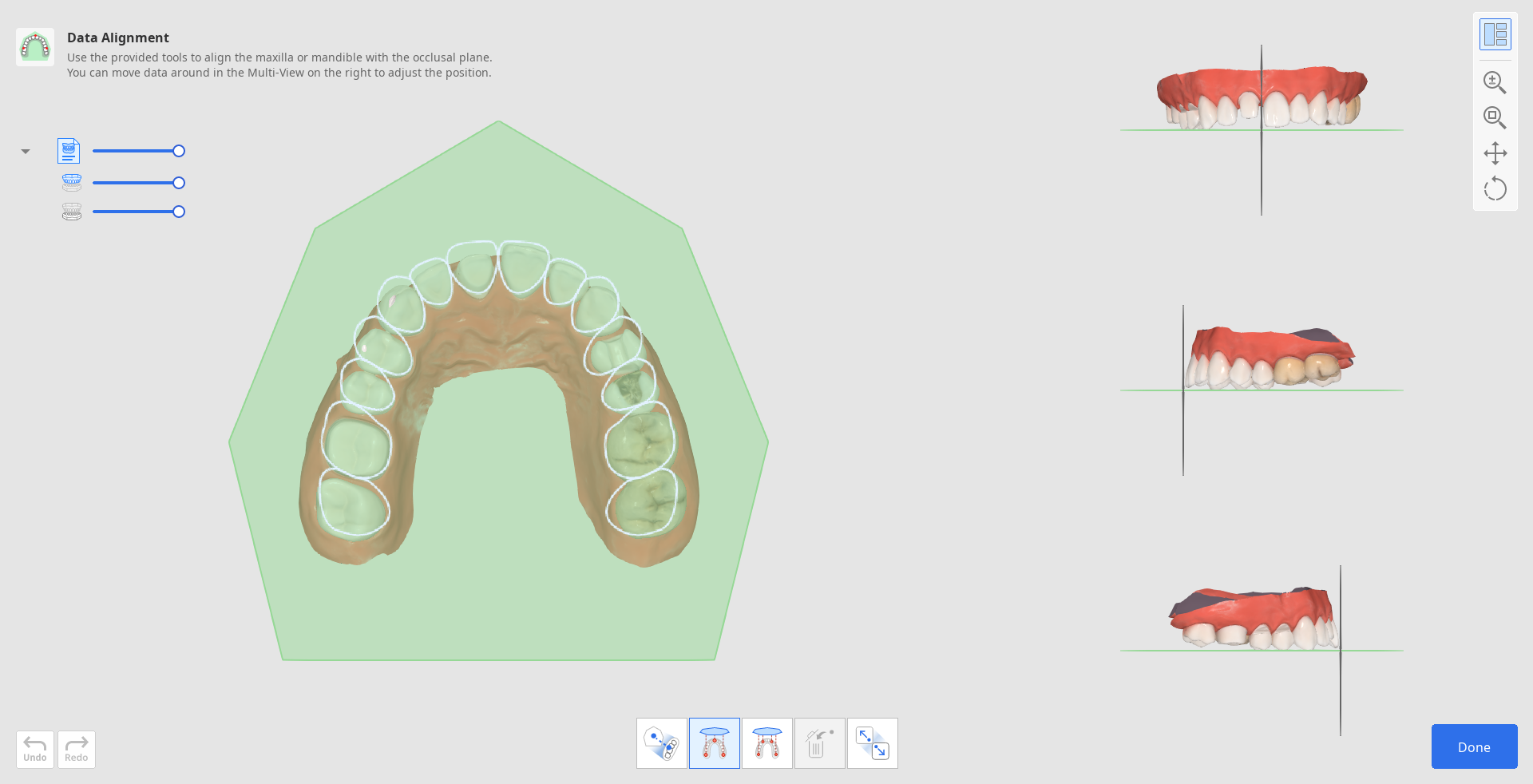
Pour réaligner les données manuellement, commencez par cliquer sur « Séparer les données » dans la boîte à outils en bas.

Ensuite, en utilisant « Aligner par 3 points » ou « Aligner par 4 points », définissez le nombre correspondant de points sur les données.
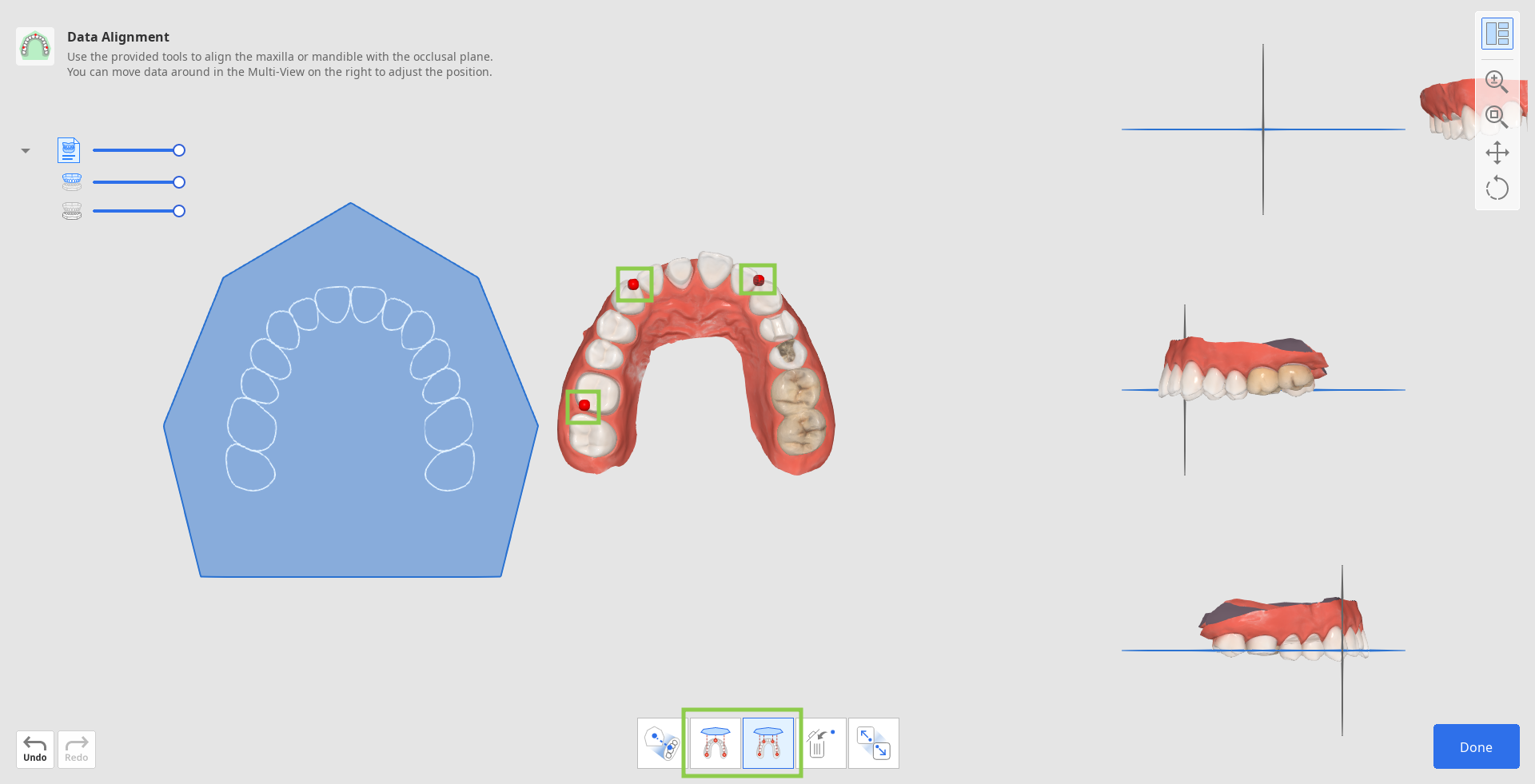
Si vous avez mal défini le point, utilisez « Supprimer le point » pour supprimer le dernier point ajouté.

Si vous travaillez avec des données d'une hémi-arcade, utilisez la fonction « Alignement de l'hémi-arcade » pour assurer un processus d'alignement plus précis.

3. Vérifiez l'alignement des données dans Multi-vue à droite. Si nécessaire, ajustez-le en cliquant avec le bouton droit de la souris pour le faire pivoter et en utilisant les deux boutons de la souris pour le déplacer.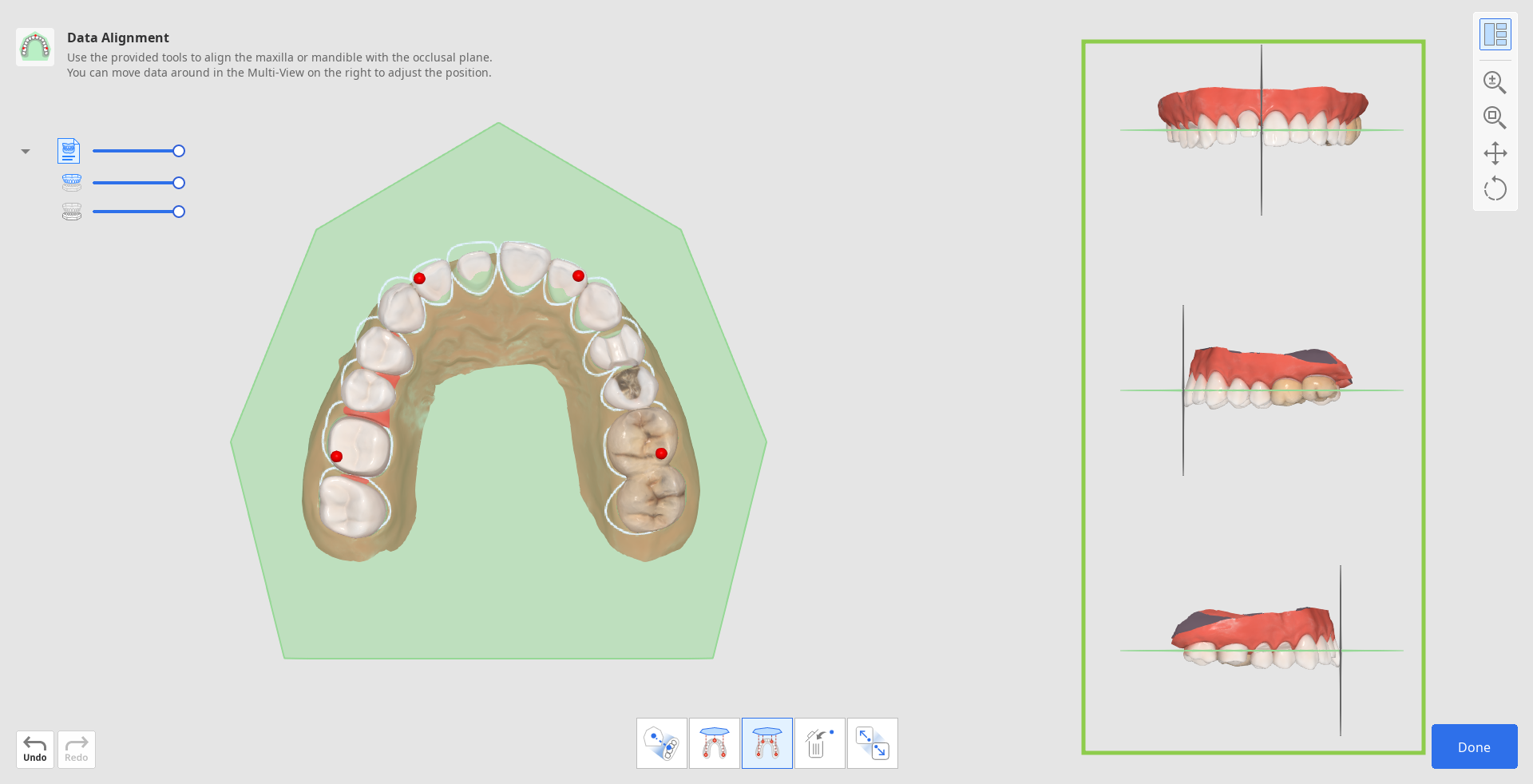
4. Lorsque vous avez terminé, cliquez sur « Terminé » dans le coin inférieur droit pour revenir à la première étape du flux de travail.
Modification des données
La fonction Modification des données offre des outils permettant d'affiner les données de numérisation importées, sans qu'il soit nécessaire de les préparer dans d'autres programmes. Des données de numérisation propres garantissent un processus de travail plus rapide et des résultats de conception plus précis.
À l'aide des outils fournis, les utilisateurs peuvent découper les parties de données excessives ou inutiles, modifier la surface des données et remplir les trous s'il y en a.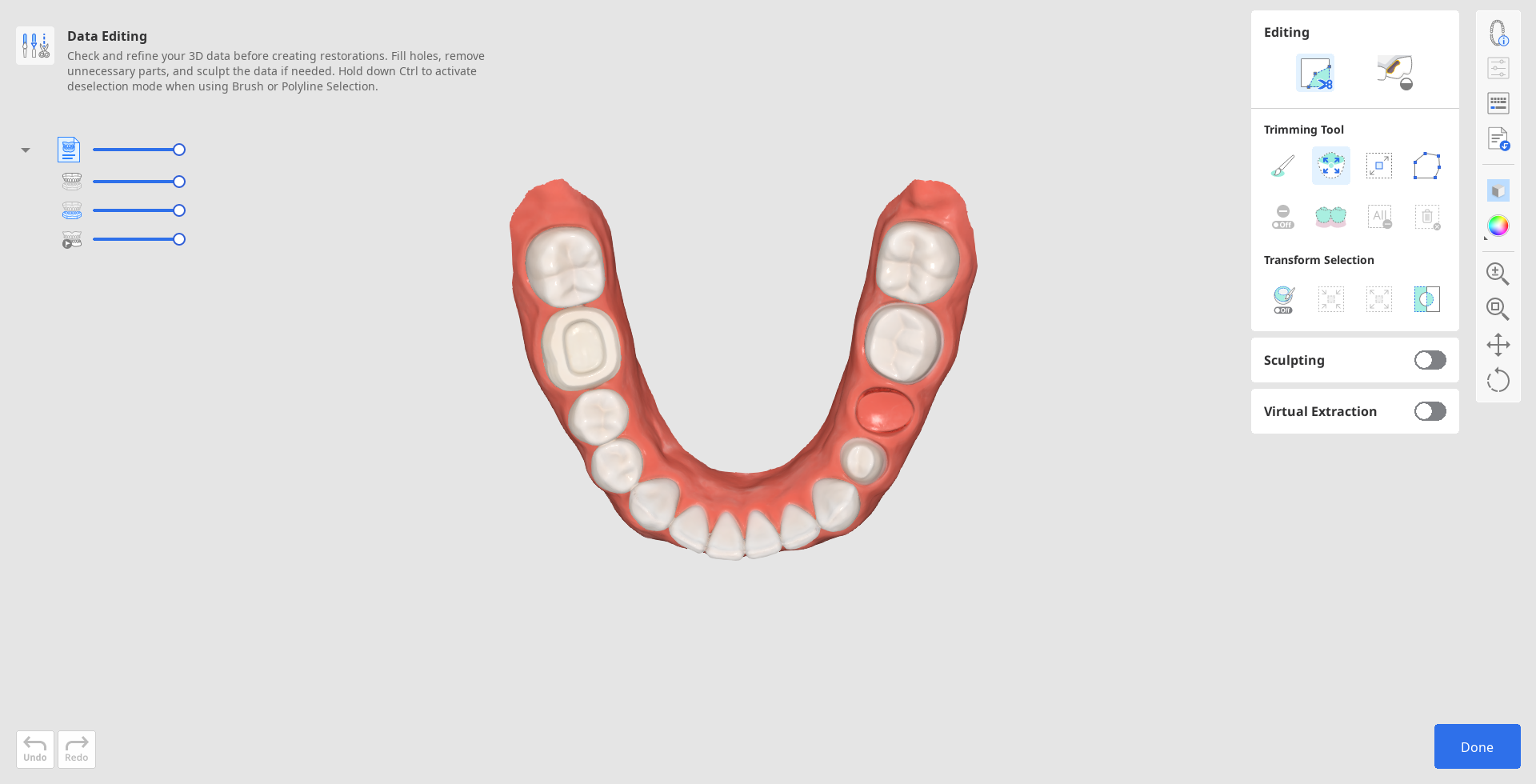
Comment découper les données
Les outils de découpage sont automatiquement activés lorsque l'utilisateur accède à cette fonction.
1. Commencez par choisir un outil de sélection pour vous aider à désigner les parties des données qui doivent être supprimées.
| Sélection intelligente des dents | Sélectionne automatiquement toutes les dents de l'arcade en laissant de côté les parties gingivales. |
| Sélection pinceau | Sélectionnez toutes les entités sur un chemin tracé à main levée sur l'écran. Seule la face antérieure est sélectionnée. |
| Sélection intelligente d'une seule dent | Sélectionnez automatiquement la zone d'une seule dent, en laissant de côté les parties gingivales. Appuyez et faites glisser la souris sur la dent. |
| Sélection polyligne | Sélectionne toutes les entités au sein d'une forme polyligne à l'écran. |
| Sélection Flood Fill | Sélectionner la zone connectée en fonction des mouvements de la souris. |
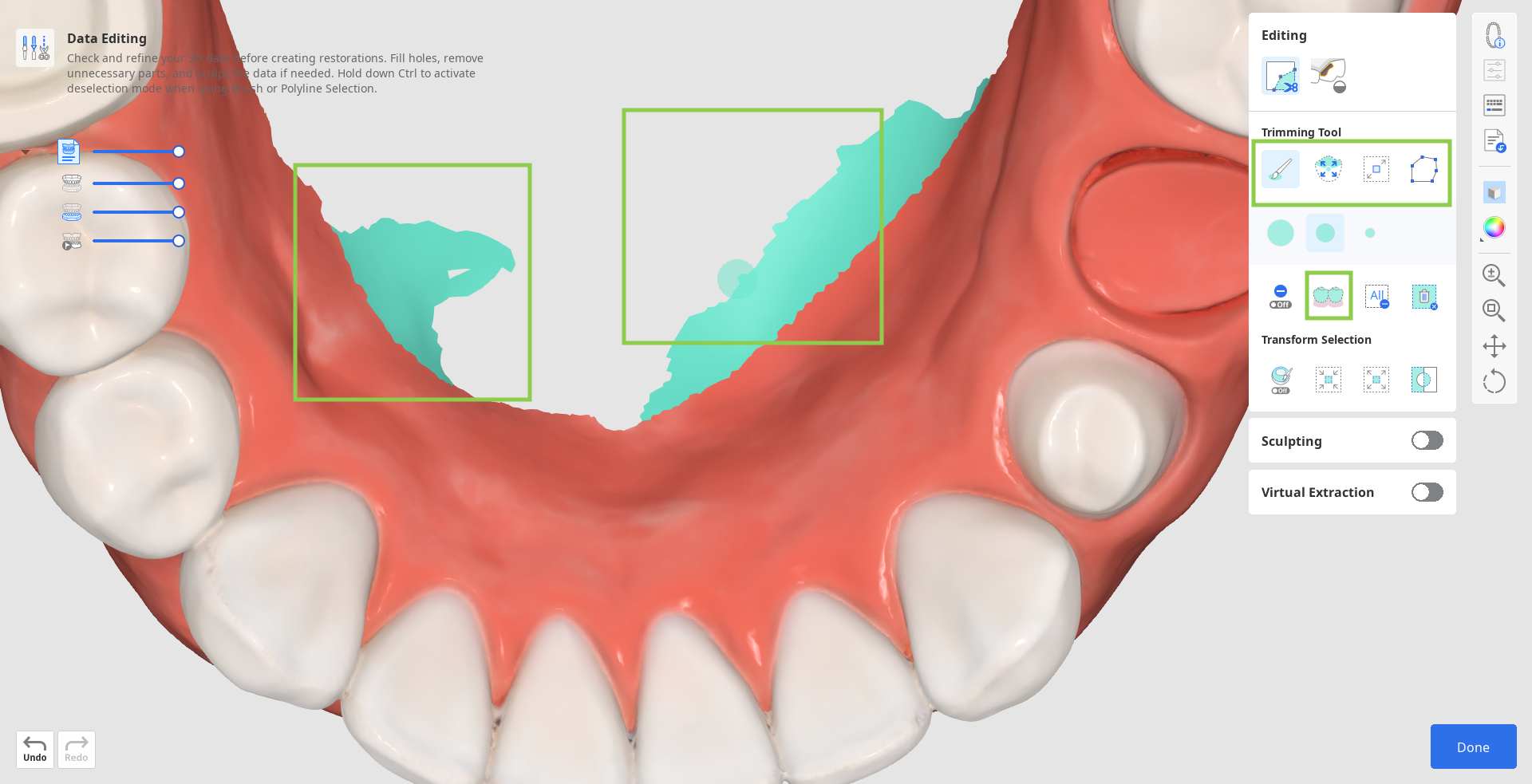
2. Si nécessaire, modifiez la zone sélectionnée à l'aide des options d'outils suivantes.
| Autoremplir zone choisie | Remplir automatiquement les entités de la zone sélectionnée. |
| Rétrécir la zone sélectionnée | Réduit la zone sélectionnée chaque fois que vous appuyez sur le bouton. |
| Développer la zone sélectionnée | Agrandit la zone sélectionnée à chaque fois que vous appuyez sur le bouton. |
| Inverser la zone sélectionnée | Inverser la sélection. |
Vous pouvez également activer le « Mode de désélection » pour modifier la sélection manuellement ou utiliser « Effacer toute la sélection » pour tout désélectionner automatiquement.
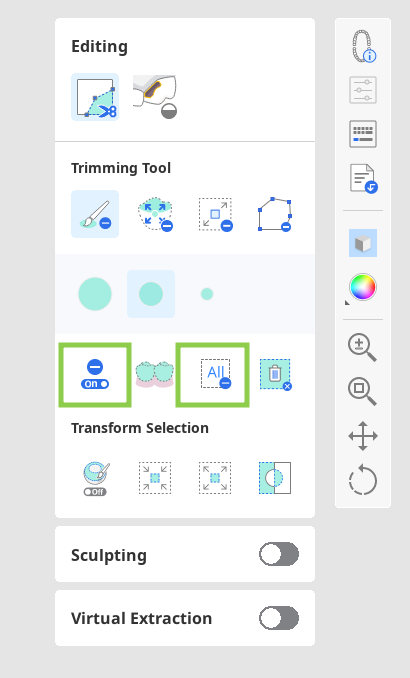
3. Pour terminer le découpage, cliquez sur « Supprimer la zone sélectionnée ».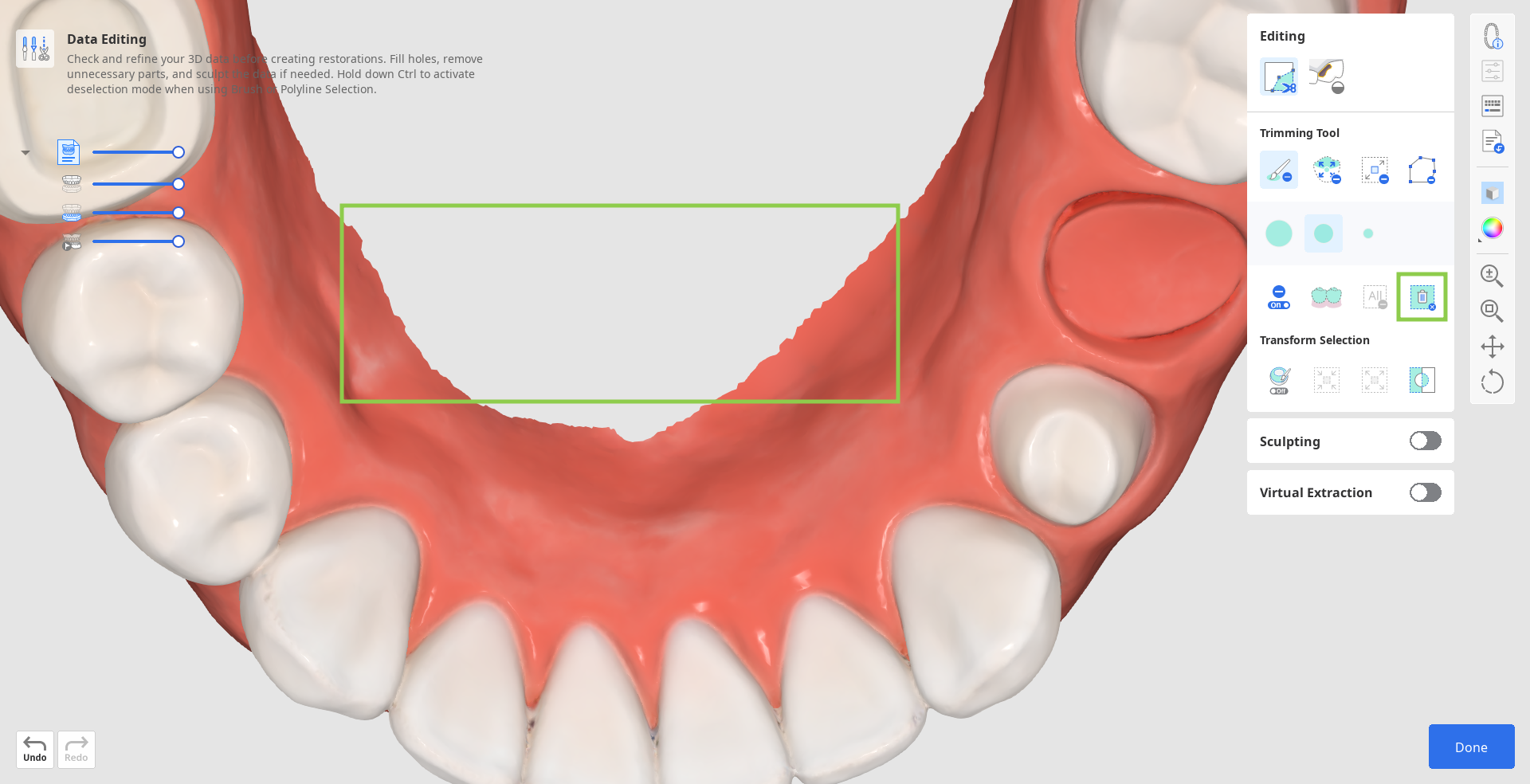
Comment remplir les trous
1. Passez à l'outil « Remplir les trous ».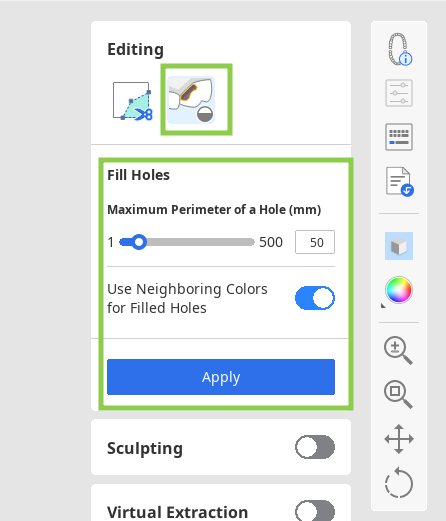
2. Recherchez une zone où il manque des données et ajustez le curseur « Périmètre maximal d'un trou ».
Si l'option « Utilisation des couleurs voisines pour les trous remplis » est activée, le programme utilise la palette de couleurs correspondante pour remplir la zone ; sinon, elle est remplie en gris.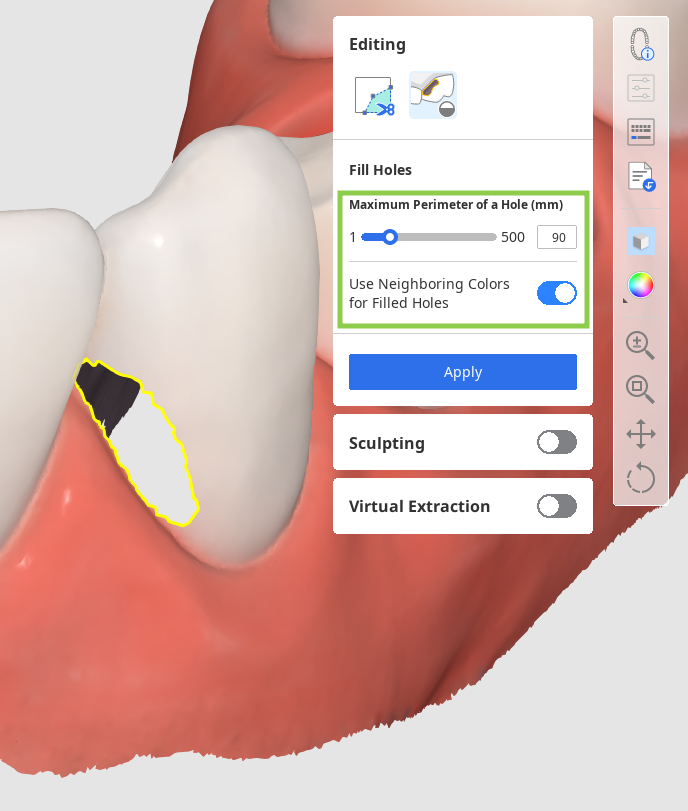
3. Cliquez sur « Appliquer » pour remplir les trous avec le nouveau maillage.
Comment sculpter des données
Trouvez la zone de données que vous souhaitez modifier, puis utilisez les outils fournis pour ajouter ou supprimer des données ou pour lisser et transformer des parties de ces données. Vous pouvez également sculpter une surface occlusale plus anatomique en utilisant l'option « Rainure ».
Notez que la force et la taille du pinceau sculpteur sont réglables.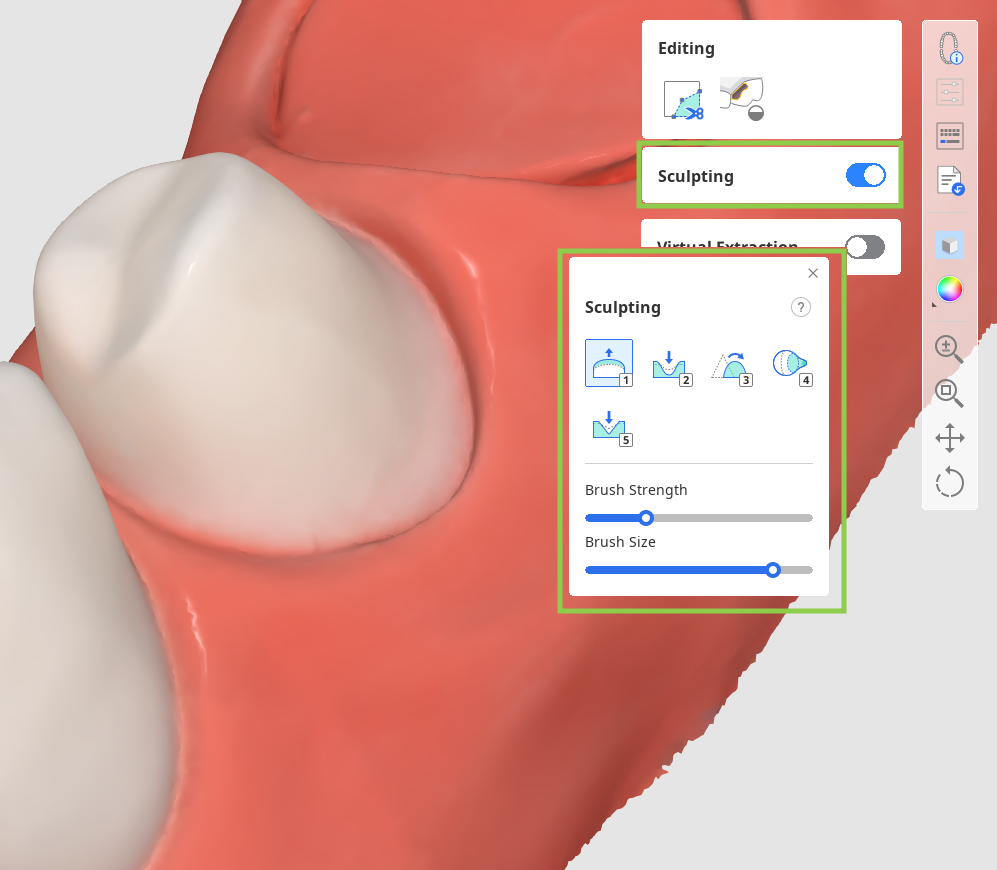
Une fois terminé, cliquez sur « Terminé ». fdans le coin inférieur droit pour revenir à la première étape du flux de travail.
Comment extraire des dents
Activez la fonction « Extraction virtuelle ». Sélectionnez la dent que vous souhaitez enlever à l'aide des outils fournis, puis cliquez sur « Appliquer » pour terminer l'extraction. Ensuite, vérifiez s'il y a des trous dans les données relatives à la gencive ou aux dents voisines, et utilisez la fonction « Remplir les trous » pour les réparer.
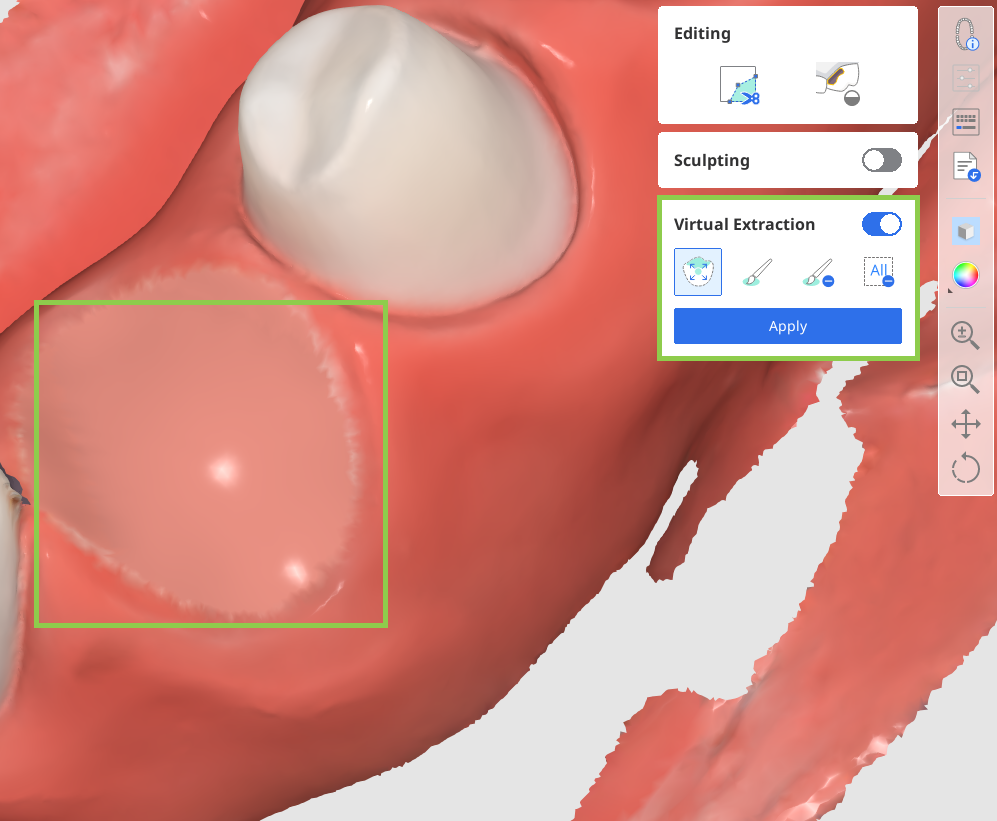
(1).png)


(1).png)
.png)
.png)
.png)
.png)
.png)